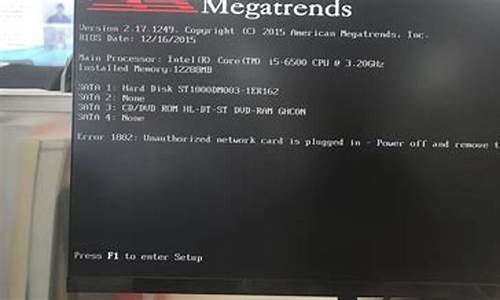win8配置java7环境变量_
1.win8.1配置ja环境,设置完后就出问题了。。。。。。。
2.win8怎么配置tomcat环境变量
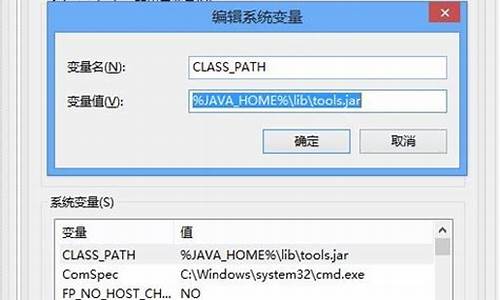
输入Ja -version时有jdk的版本号只能代表jdk安装成功
还要输入jac -version 看一下是否有版本号如果有表示jre也安装成功
需要这两个都安装成功才能算配置成功
顺便补充一下 jdk1.7配置环境变量的步骤:
1.在系统变量中新建
变量名:JAVA_HOME
变量值:D:\Ja\jdk1.7.0_60 (ps:如果你没有改变默认路径复制就可以,如果修改过请选择jdk的安装目录)
JAVA_HOME是用来表示jdk的安装目录。
配置ja_home的原因是:(1)方便引用。(2)其他软件会引用约定好的JAVA_HOME变量。比如tomcat就需要引用JAVA_HOME。
2.在系统变量中查找 Path 编辑
变量名:Path
变量值:D:\Ja\jdk1.7.0_60\bin;D:\Ja\jre7\bin;
(ps:原来Path的变量值末尾如果没有;号,先输入;号再输入上面的代码)
Path配置好后能够让我们在系统中的任何地方运行ja应用程序。比如:jac、ja命令。
3.在系统变量中新建
变量名:CLASSPATH
变量值:.;%JAVA_HOME%\lib;%JAVA_HOME%\lib\tools.jar;
(ps:前面有个 .; 这个是告诉JDK,搜索CLASS时先查找当前目录的CLASS文件 )
配置ja_home的原因是:我们写ja程序时需要引用已经开发好的类,所以应该让ja解释器知道引用的类的位置啊。否则会提示:所引用的类找不到的。
win8.1配置ja环境,设置完后就出问题了。。。。。。。
下面的图是win7的可以参考一下:
JAVA_HOME变量值
C:\Program Files\Ja\jdk1.7.0_51
CLASSPATH变量值
.;%JAVA_HOME%\lib\dt.jar;%JAVA_HOME%\lib\tools.jar;
在PATH变量添加
;%JAVA_HOME%\bin;%JAVA_HOME%\jre\bin;
如有疑问可以随时追问哦^_^。
如有需要还可以远程协助配置哦。
安装在e盘只需要改下JAVA_HOME变量就可以了。
win8怎么配置tomcat环境变量
安装ja 需要配置的环境变量
JAVA_HOME=ja安装路径
path下添加 ;%JAVA_HOME%\bin;
classpath=. 是一个.(英文小数点)
看你下面的截图应该是path的路径配置错了
在path的最前面加上
%JAVA_HOME%\bin;
应该就可以使用jac命令了。(另外,你在QTSystem和后面加的ja配置中间少了一个分号)
一、安装JDK和Tomcat
1,安装JDK:直接运行jdk-7-windows-i586.exe可执行程序,默认安装即可。
备注:路径可以其他盘符,不建议路径包含中文名及特殊符号。
2、安装Tomcat:直接解压缩下载文件“apache-tomcat-7.0.33-windows-x86.zip”到C盘下。安装路径建议修改为:c:\tomcat。
备注:如下载的是可执行文件,双击运行,默认安装即可。
二、配置JDK环境变量(在步骤查看如何配置环境变量)
1,新建变量名:JAVA_HOME,变量值:C:\Program Files\Ja\jdk1.7.0
2,打开PATH,添加变量值:%JAVA_HOME%\bin;%JAVA_HOME%\jre\bin
3,新建变量名:CLASSPATH,变量值:.;%JAVA_HOME%\lib\dt.jar;%JAVA_HOME%\lib\tools.jar
备注:
1,.表示当前路径,%JAVA_HOME%就是引用前面指定的JAVA_HOME;
2,JAVA_HOME指明JDK安装路径,此路径下包括lib,bin,jre等文件夹,tomcat,eclipse等的运行都需要依靠此变量。
3,PATH使得系统可以在任何路径下识别ja命令。
4,CLASSPATH为ja加载类(class or lib)路径,只有类在classpath中,ja命令才能识别。
三、测试JDK
在CMD命令下输入jac,ja,jadoc命令:出现图示界面,表示安装成功。
四、配置Tomcat环境变量
1,新建变量名:CATALINA_BASE,变量值:C:\tomcat
2,新建变量名:CATALINA_HOME,变量值:C:\tomcat
3,打开PATH,添加变量值:%CATALINA_HOME%\lib;%CATALINA_HOME%\bin
五、启动Tomcat服务
方法两种:
1,方法一:在CMD命令下输入命令:startup,出现如下对话框,表明服务启动成功。
2,方法二:右键点击桌面上的“我的电脑”->“管理”->“服务和应用程序”->“服务”,找到“Apache Tomcat”服务,右键点击该服务,选择“属性”,将“启动类型”由“手动”改成“自动”。
六、测试Tomcat
打开浏览器,在地址栏中输入://localhost:8080回车,如果看到Tomcat自带的一个JSP页面,说明你的JDK和Tomcat已搭建成功。
声明:本站所有文章资源内容,如无特殊说明或标注,均为采集网络资源。如若本站内容侵犯了原著者的合法权益,可联系本站删除。